Hilfe zu: Inlandsüberweisung Japan
Hier können Sie eine Inlandsüberweisung innerhalb Japans erfassen. Bitte beachten Sie, dass hierfür nur Commerzbankzugänge genutzt werden können. Für Fremdbanken wird diese Funktion nicht angeboten!
Bitte beachten Sie außerdem, dass bei der Eingabe von Inlandsüberweisungen in Japan nur römische Buchstaben und arabische Ziffern, Katakana Schriftzeichen, sowie einige Sonderzeichen erlaubt sind. Kanji und Hiragana Schriftzeichen können im japanischen Zahlungsverkehr nicht verarbeitet werden. Die zulässigen Zeichen entnehmen Sie bitte der nachstehenden Tabelle:
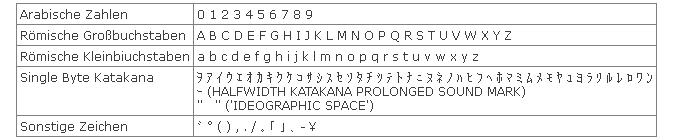
Um zur Erläuterung eines bestimmten Elements der Maske zu gelangen, klicken Sie einfach die entsprechende Markierung mit Ziffer.

Informationen zum Auftraggeber: Bitte geben Sie folgende Daten ein, die für den gesamten Auftrag und damit für alle in diesem Auftrag enthaltenen Zahlungssätze gelten:
- Auftraggeberkonto: Hier werden alle möglichen Auftraggeberkonten unter dem entsprechenden Bankzugang angezeigt, für die Sie berechtigt sind und die Sie für diese Zahlungsart verwenden können. Ist das Auftraggeberkonto mit einer Firma verknüpft, so werden Name und Adresse des Auftraggebers aus den entsprechenden Firmenangaben übernommen.
- Ausführungsdatum: geben Sie ein Datum ein, das maximal 30 Tage in der Zukunft liegt. Bitte beachten Sie, dass ggf. weitere Unterschriften anderer Teilnehmer für die Freigabe eines Auftrags notwendig sind. Die Ausführung des Auftrags kann sich dementsprechend verzögern.
- Zur Erfassung einer Gehaltszahlung (SALA) oder internen Unternehmenszahlung (INTC) wählen Sie bitte die entsprechende Zahlungskategorie aus.
- Durch die Angabe der Buchungsart können Sie bestimmen, ob das Auftraggeberkonto mit der Gesamtsumme des Auftrags belastet werden soll, oder ob Sie eine separate Belastungsbuchung je Zahlungssatz wünschen.

Empfängerdaten: Bitte geben Sie hier den Namen des Empfängers sowie seine Kontonummer und den Nationalen Bankcode (7 Ziffern) der Begünstigtenbank ein. Ist der erfasste Bankcode gültig, wird Ihnen der Name des entsprechenden Instituts angezeigt.
Bei Eingabe eines Empfängernamens werden Ihnen automatisch Vorschläge aus Ihrem Adressbuch zur Auswahl einer Bankverbindung oder einer Vorlage unterbreitet. Sie können zudem eine Bankverbindung wählen, die Sie bereits in einem getätigten Auftrag verwendet haben. Alternativ dazu klicken Sie auf die Funktion Kontakt wählen, um auf Ihr Adressbuch zuzugreifen und nach Bankverbindungen und Vorlagen zu suchen.

Überweisungsdaten: Der Ausführungsbetrag wird grundsätzlich in JPY angegeben.

Zusatzinformationen: Unter den Zusatzinformationen kann ein abweichender Auftraggeber erfasst werden.

Auftrag als Vorlage sichern: Klicken Sie hier, um den Auftrag als Vorlage zu speichern. Eine Vorlage wird immer unter der Bankverbindung eines Kontakts in Ihrem Adressbuch gespeichert. Sie können dabei wählen, ob Sie
- die Vorlage unter einer bestehenden Bankverbindung speichern oder
- aus den Begünstigtenangaben eine neue Bankverbindung unter einem bereits vorhandenen Kontakt oder
- einen neuen Kontakt mit entsprechender Bankverbindung automatisch erzeugen möchten.

Erzeugen von Sammelaufträgen: Fügen Sie dem Auftrag weitere Zahlungssätze hinzu, um einen Sammelauftrag zu erzeugen. Die in den Auftraggeberdaten gemachten Angaben gelten dabei für alle in diesem Auftrag enthaltenen Zahlungssätze. Der Gesamtbetrag des Auftrags wird automatisch aktualisiert.

Auftrag speichern: Speichern Sie den Auftrag ab, um ihn zu einem späteren Zeitpunkt weiter zu bearbeiten. Zwischengespeicherte Aufträge können dabei auch von anderen Teilnehmern eines Kunden bearbeitet werden, wenn Sie eine Berechtigung für die entsprechende Auftragsart sowie das im Auftrag genannte Auftraggeberkonto besitzen.
Zwischengespeicherte Aufträge finden Sie unter dem Menüpunkt Aufträge in Bearbeitung wieder.

Auftrag abschließen: Schließen Sie hier die Bearbeitung des Auftrags ab. Sie können die Auftragsdaten anschließend noch einmal kontrollieren und den Auftrag durch Eingabe Ihrer Signatur-Pin einreichen. Dabei wird Ihnen auch die Auftragsnummer angezeigt, unter der der Bankrechner den Auftrag entgegengenommen hat.
An den Bankrechner versendete Aufträge werden anschließend in der Historie angezeigt.